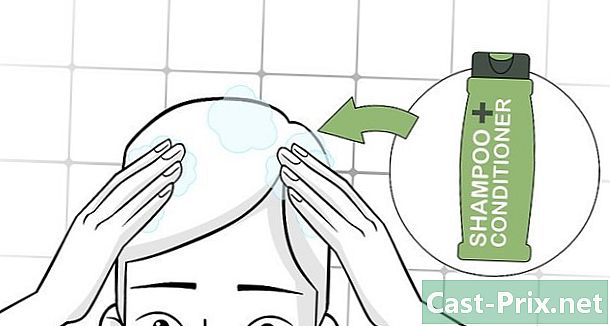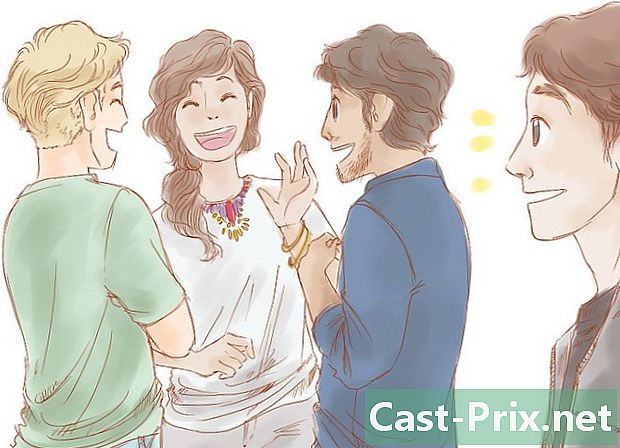ஒரு தொகுதி கோப்பை (.bat) பயன்படுத்தி ஒரு கோப்பை நீக்குவது எப்படி
நூலாசிரியர்:
Randy Alexander
உருவாக்கிய தேதி:
26 ஏப்ரல் 2021
புதுப்பிப்பு தேதி:
26 ஜூன் 2024

உள்ளடக்கம்
விக்கிஹோ என்பது ஒரு விக்கி, அதாவது பல கட்டுரைகள் பல ஆசிரியர்களால் எழுதப்பட்டுள்ளன. இந்த கட்டுரையை உருவாக்க, தன்னார்வ ஆசிரியர்கள் எடிட்டிங் மற்றும் மேம்பாட்டில் பங்கேற்றனர்.ஒரு கோப்பகத்தில் ஒரு கோப்பை விரைவாக நீக்க விரும்புகிறீர்கள், முடிந்தால் சுட்டியைக் கிளிக் செய்து. புரோகிராமர்களுக்கு, ஒரு நிரலில் ஒரு கோப்பை வெறுமனே நீக்க இது மிகவும் பயனுள்ள மற்றும் இலவச கருவியாக இருக்கும்.
நிலைகளில்
-
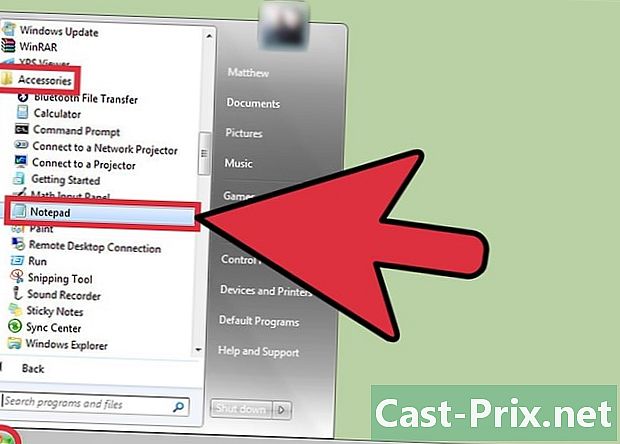
அணுகல் கீறல் திண்டு. மெனுவைத் திறக்கவும் தொடக்கத்தில்கிளிக் செய்யவும் திட்டங்கள், பின்னர் தேர்ந்தெடுக்கவும் விண்டோஸ் பாகங்கள் இறுதியாக கிளிக் செய்யவும் கீறல் திண்டு. -
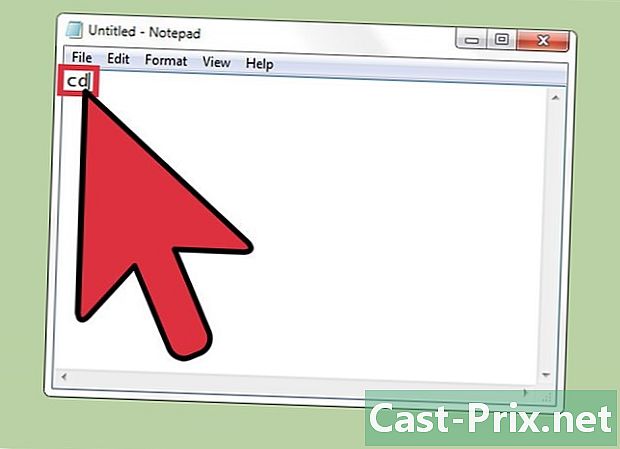
பதிவு சிடி. இல் கீறல் திண்டு, "சிடி" எழுத்துக்களைத் தட்டச்சு செய்க (மேற்கோள் குறிகள் இல்லாமல்). -
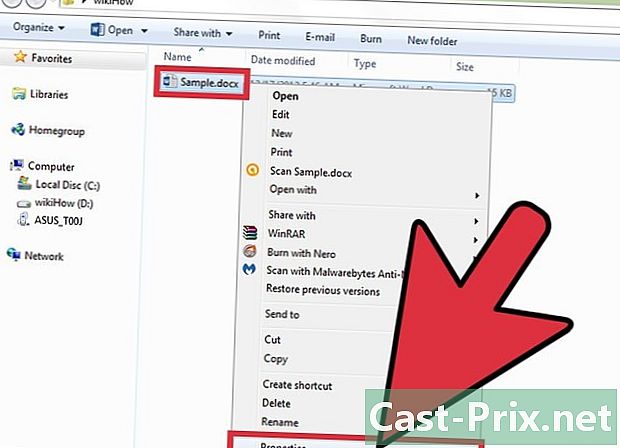
உங்கள் ஆவணத்தைப் பெறுங்கள். நீக்க உங்கள் அடைவு அல்லது கோப்பிற்கு செல்லவும். அதில் வலது கிளிக் செய்து கீழ்தோன்றும் மெனுவிலிருந்து தேர்ந்தெடுக்கவும் பண்புகள். -
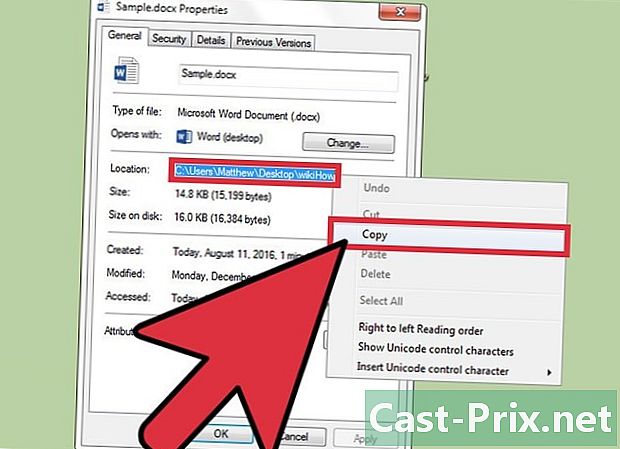
தகவலை நகலெடுக்கவும். உங்கள் ஆவணத்தின் பண்புகளில், பட்டியலிடப்பட்ட தகவல்களை நகலெடுக்கவும் இடம். -
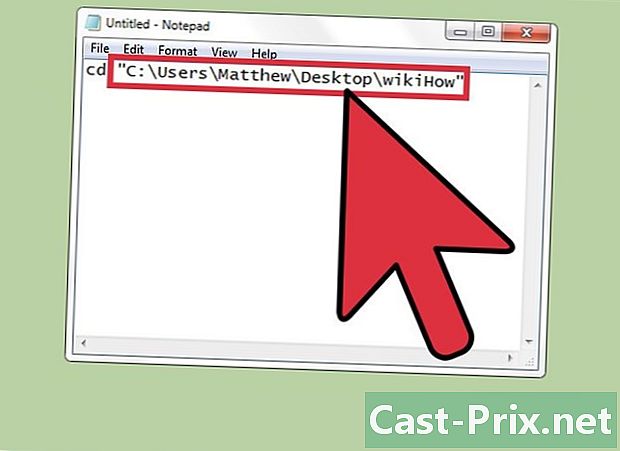
உங்கள் கோப்பில் ஒட்டவும் கீறல் திண்டு. உங்கள் கோப்புக்குச் செல்லவும் கீறல் திண்டு, ஒரு இடத்தை விட்டு, மேற்கோள் குறிகளைத் திறக்கவும், நீங்கள் இப்போது நகலெடுத்ததை ஒட்டவும், மேற்கோள் குறிகளை மூடவும். எடுத்துக்காட்டாக, உங்களிடம் "சி: ers பயனர்கள் உங்கள் பெயர் the கோப்பு கொண்ட கோப்புறையின் பெயர்" இருக்க வேண்டும். நீக்கப்பட்டவை கடைசியாக பட்டியலிடப்பட்ட கோப்புறை அல்லது கோப்பகத்தில் உள்ளது என்பதை புரிந்து கொள்ளுங்கள்.- நீங்கள் ஒரு கோப்பை நீக்க விரும்பும் இடத்தில் உங்களிடம் கோப்பு இல்லையென்றால், உங்கள் ஆவணத்தில் இருப்பிடத்தை செருகுவதன் மூலம் படி 3 இல் தொடங்கவும் கீறல் திண்டு.
-
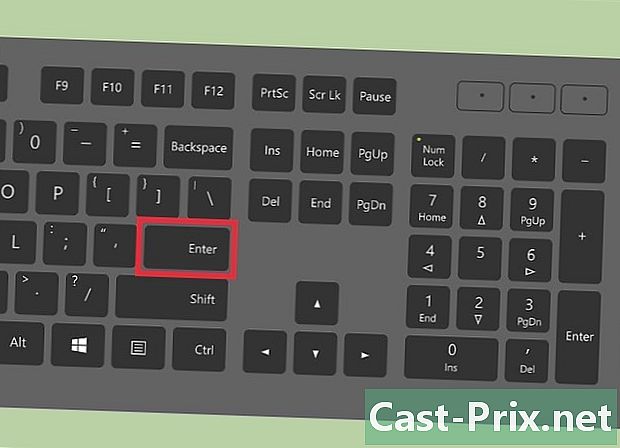
அடுத்த வரிக்குச் செல்லவும். உங்கள் கோப்பில் இருக்கும்போது கீறல் திண்டு, விசையை அழுத்தவும் நுழைவு மற்றொரு வரிக்கு செல்ல. -
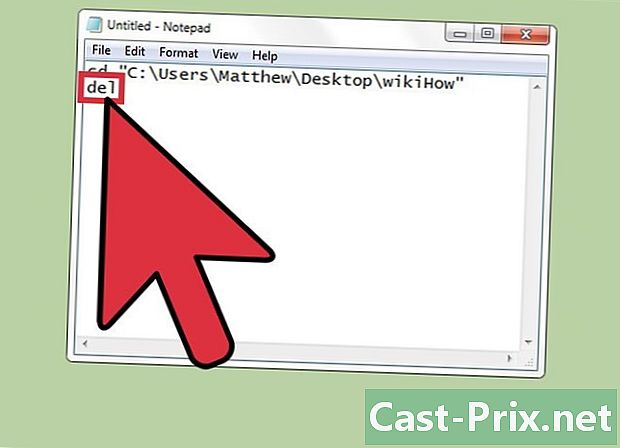
"டெல்" என்று எழுதுங்கள். உங்கள் ஆவணத்தில் கீறல் திண்டு, புதிய வரியில் "டெல்" என்று எழுதுங்கள் (மேற்கோள் மதிப்பெண்களை வைக்காமல்). -
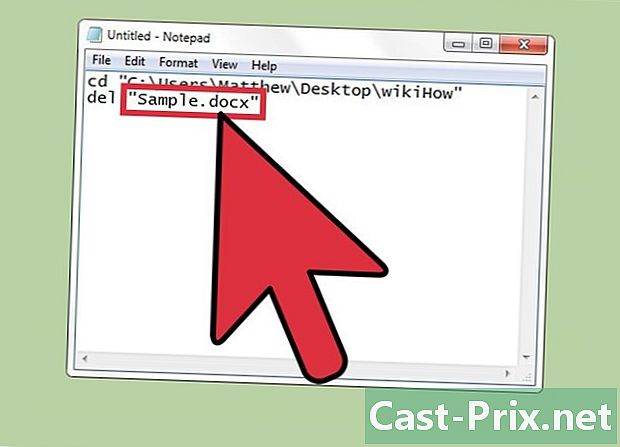
நீக்க கோப்பின் பெயரை எழுதுங்கள். "டெல்" என்ற சொல்லுக்குப் பிறகு, ஒரு இடத்தை விட்டு, பின்னர் மேற்கோளில் எழுதுங்கள் உங்கள் கோப்பின் பெயரை அதன் நீட்டிப்புடன் குறிக்கிறது. எடுத்துக்காட்டாக, பெயரிடப்பட்ட ஒரு கோப்புறையை நீக்க விரும்பலாம் சோதனைநீங்கள் "டெல் சோதனை" ஐ உள்ளிட வேண்டும். மைக்ரோசாஃப்ட் வேர்ட் கோப்பிற்கு, எடுத்துக்காட்டாக, இது அழைக்கப்படுகிறது சோதனைநீங்கள் "டெல் டெஸ்ட்.டாக்ஸ்" எழுத வேண்டும். -
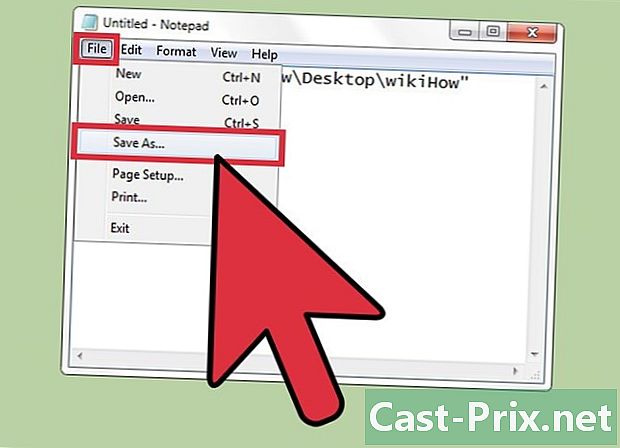
அணுகல் கோப்பு. உங்கள் கோப்பில் கீறல் திண்டு, மெனுவுக்குச் சென்று கிளிக் செய்க கோப்பு, பின்னர் என சேமிக்கவும். -
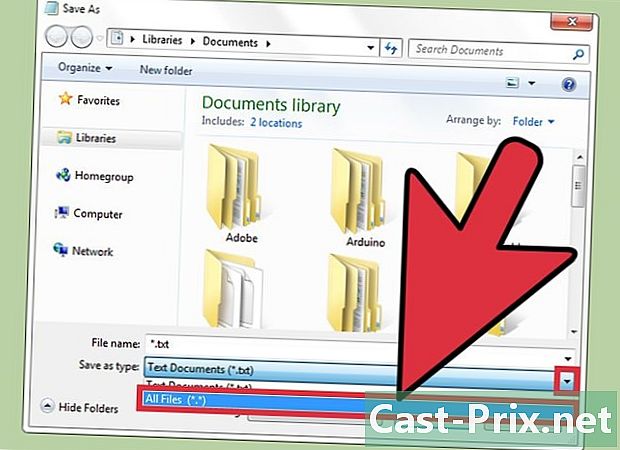
என்பதைத் தேர்ந்தெடுக்கவும் வகை. சாளரத்தில் என சேமிக்கவும், கீழ்தோன்றும் மெனுவைக் கிளிக் செய்க வகை தேர்வு செய்யவும் எல்லா கோப்புகளும் (*. *). -
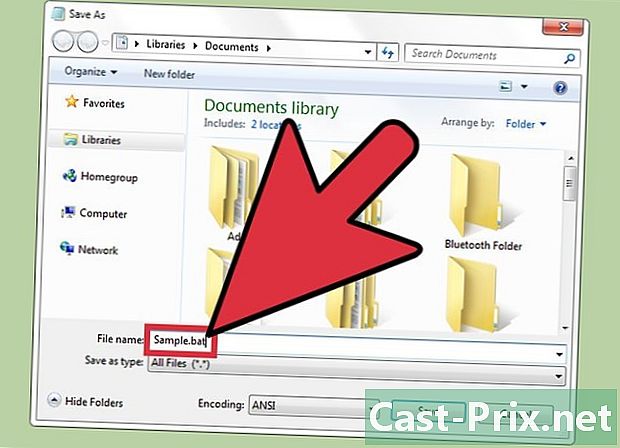
உங்கள் கோப்பிற்கு பெயரிடுங்கள். துறையில் கோப்பு பெயர், உங்கள் கோப்பில் கொடுக்க விரும்பும் பெயரை எழுதுங்கள் கீறல் திண்டுஅதைத் தொடர்ந்து ".bat" (மேற்கோள் குறிகள் இல்லாமல்). -
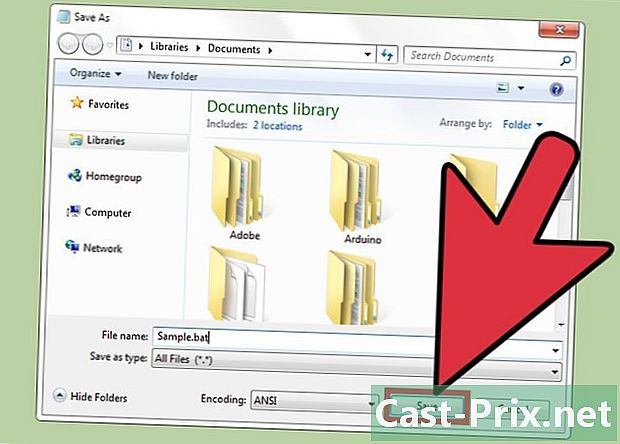
உங்கள் ஆவணத்தை சேமிக்கவும். பொத்தானைக் கிளிக் செய்க சாதனை உங்கள் கோப்பைப் பதிவுசெய்ய. -
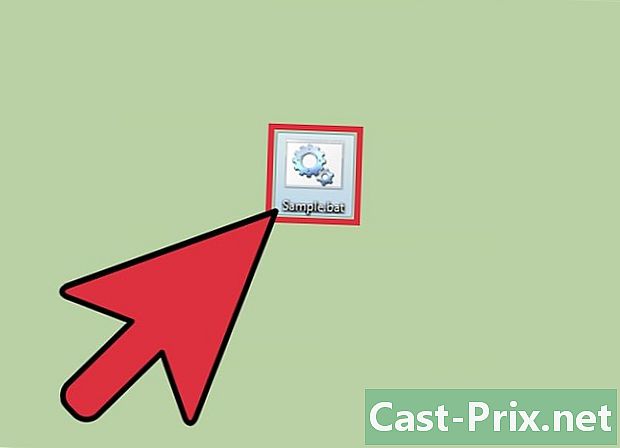
உங்கள் கோப்பைத் தொடங்கவும் .bat. உங்கள் கோப்பில் இரட்டை சொடுக்கவும் .bat நீங்கள் உருவாக்கியுள்ளீர்கள். கோப்புறை அல்லது கோப்பகத்தில் சரிபார்க்கவும், பொதுவாக அது இனி இருக்கக்கூடாது.- நீக்குதலை உறுதிப்படுத்தும்படி உங்களிடம் கேட்கப்பட்டால், உங்கள் கோப்பை நீக்க ஒப்புக்கொள்கிறீர்கள் என்பதை நினைவில் கொள்க.
- நீங்கள் எதை நீக்க விரும்புகிறீர்கள் என்பதைப் பொறுத்து, கடைசியாக போன்ற வைல்டு கார்டுகளைப் பயன்படுத்துவது சுவாரஸ்யமாக இருக்கலாம் * இது "எல்லா எழுத்துக்களும், எல்லா சொற்களும்" என்று சொல்ல அனுமதிக்கிறது. எனவே, அனைத்து கோப்புகளையும் நீக்க .txt, நீங்கள் விவரிக்க வேண்டும் * .txt நீங்கள் வரையறுத்துள்ள கோப்புறை அல்லது கோப்பகத்தில் எல்லா கோப்புகளும் அகற்றப்படும்.
- நீங்கள் பல ஆவணங்களை நீக்க விரும்பினால், அதை ஒரு கோப்பில் செய்யலாம். மேலே கொடுக்கப்பட்டுள்ள ஒவ்வொரு படிகளுக்கும் நீங்கள் மீண்டும் செய்ய வேண்டும்.